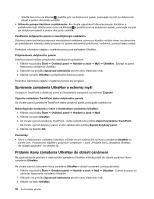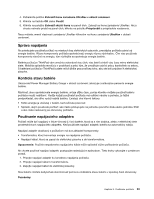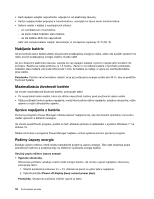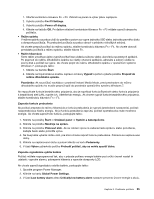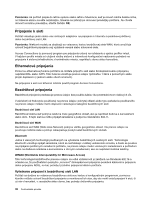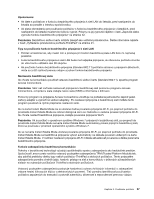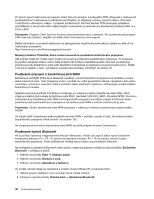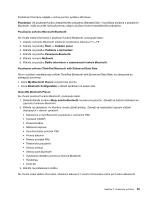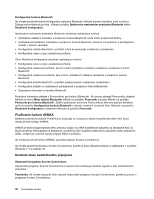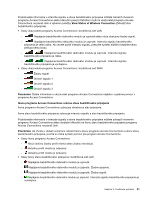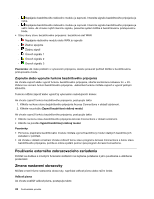Lenovo ThinkPad X1 (Slovakian) User Guide - Page 55
Access Connections., Funkcie zabezpečenia bezdrôtovej komunikácie
 |
View all Lenovo ThinkPad X1 manuals
Add to My Manuals
Save this manual to your list of manuals |
Page 55 highlights
Upozornenie: • Ak idete s počítačom s funkciou bezdrôtového pripojenia k sieti LAN do lietadla, pred nastúpením do lietadla sa poraďte s leteckou spoločnosťou. • Ak platia obmedzenia pre používanie počítačov s funkciou bezdrôtového pripojenia v lietadlách, pred nastúpením do lietadla musíte túto funkciu vypnúť. Pokyny na jej vypnutie nájdete v časti „Zapnutie alebo vypnutie funkcie bezdrôtového pripojenia" na stránke 42. Poznámka: Bezdrôtovú sieťovú kartu môžete zakúpiť ako voliteľné príslušenstvo. Ďalšie informácie nájdete v časti „Vyhľadanie príslušenstva počítača ThinkPad" na stránke 91. Tipy na používanie funkcie bezdrôtového pripojenia k sieti LAN • Počítač umiestnite tak, aby medzi ním a prístupovým bodom bezdrôtovej siete LAN bolo čo najmenej prekážok. • Funkcia bezdrôtového pripojenia k sieti LAN bude mať najlepšie pripojenie, ak obrazovku počítača otvoríte do uhla trochu väčšieho ako 90 stupňov. • Ak používate funkciu bezdrôtového pripojenia (štandard 802.11) počítača súčasne s pripojením Bluetooth, môže sa znížiť rýchlosť prenosu údajov aj výkon funkcie bezdrôtového pripojenia. Nastavenie bezdrôtovej siete Ak chcete na komunikáciu používať vstavanú bezdrôtovú sieťovú kartu (štandard 802.11), spustite program Access Connections. Poznámka: Skôr než začnete nastavovať pripojenia k bezdrôtovej sieti pomocou programu Access Connections, od správcu siete získajte názov siete (SSID) a informácie o šifrovaní. Pomocný program na pripájanie Access Connections umožňuje na požiadanie jednoducho zapnúť jeden sieťový adaptér a vypnúť iné sieťové adaptéry. Po nastavení pripojenia k bezdrôtovej sieti môžete tento program používať na rýchle prepínanie nastavení siete. Ak na karte Instant Media Mode nie sú uložené žiadne poverenia pripojenia Wi-Fi, po prepnutí počítača do prostredia Instant Media Mode sa zobrazí dialógové okno so žiadosťou o zadanie poverení pripojenia Wi-Fi. Ak chcete nastaviť bezdrôtové pripojenie, zadajte poverenia pripojenia Wi-Fi. Poznámka: Ak je počítač v operačnom systéme Windows 7 pripojený k bezdrôtovej sieti, po prepnutí do prostredia Instant Media Mode sa karta Instant Media Mode automaticky pokúsi pripojiť k bezdrôtovej sieti, ktorá sa používala v prostredí operačného systému Windows 7. Ak sú na karte Instant Media Mode uložené poverenia pripojenia Wi-Fi, po prepnutí počítača do prostredia Instant Media Mode sa bezdrôtové pripojenie vytvorí automaticky na základe poverení uložených na karte Instant Media Mode. V rozhraní nastavení pripojenia Wi-Fi môžete aktualizovať poverenia a ďalšie parametre bezdrôtového pripojenia. Funkcie zabezpečenia bezdrôtovej komunikácie Pokroky v bezdrôtovej technológii vyžadujú spoľahlivejšiu správu zabezpečenia ako kedykoľvek predtým. Spoločnosť Lenovo preto rozšírila vstavaný podsystém zabezpečenia TPM (Trusted Platform Module) tak, aby zahŕňal prakticky všetky typy našich počítačov ThinkPad a stolových počítačov. Tento podsystém zabezpečenia pomáha chrániť údaje, hardvér, prístup na sieť a komunikáciu v drôtových aj bezdrôtových sieťach na vybraných počítačoch ThinkPad a stolových počítačoch. Vstavaný podsystém zabezpečenia poskytuje hardvérovú ochranu kritických informácií o zabezpečení vrátane hesiel, šifrovacích kľúčov a elektronických poverení. Tiež pomáha identifikovať používateľov počítačov zapojených do transakcií a potvrdiť autenticitu, dôvernosť a neporušenosť prenosov údajov. Kapitola 2. Používanie počítača 37